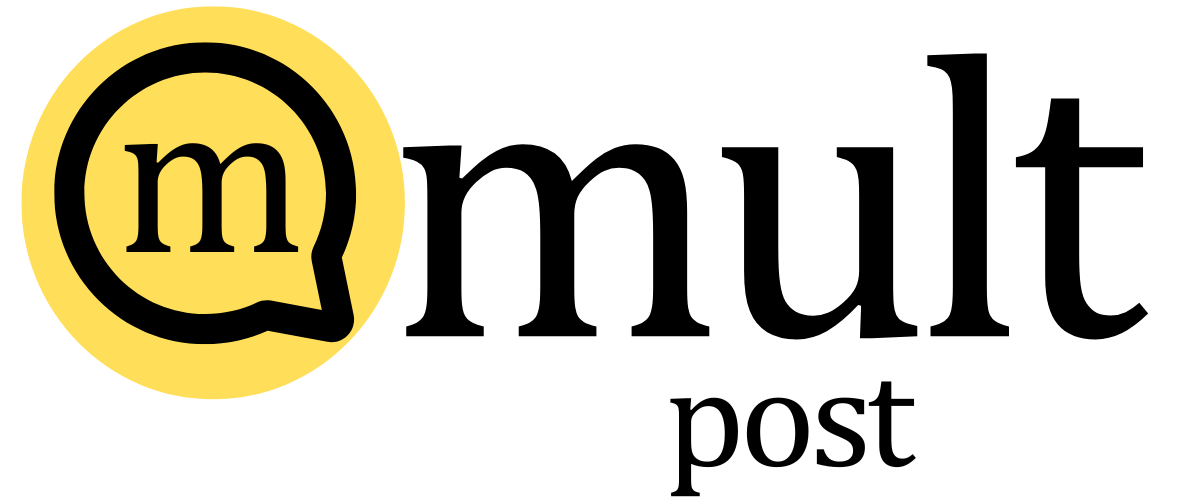Seu celular tá lento, com anúncios pipocando a toda hora e você desconfia que pegou uma praga digital? Relaxa! A gente vai te mostrar como remover vírus do celular de um jeito fácil e sem complicação, mesmo que você não seja nenhum expert em tecnologia. Chega de dor de cabeça e celular travando! Neste post, vamos desvendar todos os mistérios por trás dos vírus mobile, te dar um guia prático e completo para se livrar dessas ameaças e, o melhor de tudo, te ensinar a proteger seu smartphone para nunca mais passar por isso.
Os Sintomas Mais Comuns de um Celular Infectado: É Vírus ou Não É?
Às vezes, a gente acha que o celular tá com problema, mas nem sempre é um vírus. Mas, como saber se o bicho pegou? Vamos aos sinais mais clássicos de que seu celular está com vírus.
Celular Lento e Travando: O Primeiro Sinal de Alerta
Sabe quando o celular demora uma eternidade para abrir um aplicativo, ou trava no meio de uma ligação importante? Essa lentidão pode ser um dos primeiros sintomas de um vírus. Ele pode estar consumindo recursos do seu aparelho, rodando em segundo plano sem você saber, e te deixando na mão.
O que acontece é o seguinte: os vírus, muitas vezes, são programados para executar tarefas escondidas, como enviar dados para criminosos ou exibir anúncios irritantes. Essas tarefas consomem memória e processamento, deixando seu celular mais lento. Se você notar que o desempenho do seu aparelho caiu drasticamente, mesmo depois de limpar arquivos e aplicativos que não usa mais, ligue o sinal de alerta. É hora de investigar a fundo!
Anúncios Irritantes e Pop-Ups: Uma Enxurrada de Propaganda
Aparecem aqueles anúncios chatos em todo lugar? Pop-ups que surgem do nada, mesmo quando você não está navegando na internet? Se a resposta for sim, pode ser que seu celular esteja com vírus.
Muitos vírus são programados para exibir anúncios e pop-ups, com o objetivo de gerar receita para os criminosos. Eles instalam extensões maliciosas no seu navegador ou até mesmo aplicativos que exibem anúncios intrusivos. Além de serem irritantes, esses anúncios podem te levar a sites perigosos e infectar ainda mais seu celular.
Consumo Excessivo de Bateria: A Bateria Sumiu!
Se a bateria do seu celular está acabando muito rápido, mesmo sem você usar tanto o aparelho, pode ser um indício de vírus.
Os vírus, como já dissemos, rodam em segundo plano, consumindo recursos do celular. Essa atividade extra drena a bateria mais rápido do que o normal. Se você perceber que a bateria do seu celular está durando cada vez menos, mesmo depois de recarregar a bateria completa, é hora de investigar a fundo. Preste atenção nos aplicativos que você instalou recentemente, pois eles podem ser a causa do problema.
Dados Móveis Voando: A Conta Chegou!
Percebeu que seus dados móveis estão acabando mais rápido do que o normal, sem você ter usado tanto a internet? Isso pode ser um sinal de que seu celular está infectado.
Alguns vírus são programados para consumir dados móveis, seja enviando informações para criminosos, seja exibindo anúncios em segundo plano. Se você notar um aumento inexplicável no consumo de dados, é hora de verificar se há algo errado no seu celular.
Aplicativos Estranhos e Desconhecidos: “Quem é Você?”
Apareceram aplicativos que você não instalou? Aplicativos com nomes estranhos ou que você não reconhece? Isso pode ser um sinal de que seu celular está com vírus.
Muitos vírus instalam aplicativos maliciosos sem o seu conhecimento. Esses aplicativos podem roubar seus dados, exibir anúncios ou até mesmo controlar o seu celular. Se você encontrar aplicativos desconhecidos no seu celular, desinstale-os imediatamente e faça uma varredura com um antivírus.
Como Remover Vírus do Celular Android: Passo a Passo
Se você tem um celular Android e suspeita que ele está com vírus, não se desespere! Existem várias maneiras de se livrar dessas pragas digitais e deixar seu celular funcionando perfeitamente.
O Primeiro Passo: Reinicie o Celular em Modo de Segurança
O modo de segurança é como um “modo de emergência” do seu celular. Ele desativa todos os aplicativos de terceiros, o que facilita a identificação e remoção do vírus.
Para entrar no modo de segurança, siga estes passos:
- Desligue o celular: Pressione o botão de ligar/desligar até aparecer as opções.
- Toque em “Desligar” ou “Reiniciar”: Em alguns celulares, você precisa tocar e segurar a opção.
- Confirme o modo de segurança: Uma mensagem aparecerá na tela perguntando se você quer reiniciar em modo de segurança. Toque em “OK”.
Após reiniciar, você verá um aviso no canto inferior da tela indicando que o modo de segurança está ativado.
Limpando o Lixo: Desinstalando Aplicativos Suspeitos
Com o celular em modo de segurança, você pode identificar e desinstalar aplicativos suspeitos.
1. Acesse as configurações do seu celular: Procure o ícone de engrenagem.
2. Vá em “Aplicativos” ou “Gerenciador de aplicativos”: A nomenclatura pode variar dependendo do modelo do seu celular.
3. Procure por aplicativos estranhos ou que você não se lembra de ter instalado: Preste atenção em aplicativos com nomes genéricos, que pedem muitas permissões ou que você não usa.
4. Toque no aplicativo e em seguida em “Desinstalar”: Confirme a desinstalação.
Ajudinha Extra: Usando um Antivírus no Android
Um bom antivírus é como um escudo para o seu celular. Ele escaneia o aparelho em busca de vírus e outras ameaças, e te ajuda a removê-los.
Existem vários aplicativos antivírus para Android, como o Avast, o McAfee e o Kaspersky. Baixe um de sua preferência na Google Play Store e siga estas dicas:
- Instale o aplicativo: Siga as instruções na tela.
- Abra o aplicativo e faça uma varredura completa: O antivírus irá escanear todos os arquivos e aplicativos do seu celular em busca de ameaças.
- Siga as instruções do antivírus para remover os vírus detectados: O antivírus geralmente te dará opções para remover, colocar em quarentena ou ignorar as ameaças.
Backup é Vida: Salvando Seus Dados
Antes de tomar medidas mais drásticas, como restaurar as configurações de fábrica, faça um backup dos seus dados.
1. Vá em “Configurações” > “Contas” > “Google”: Se você já tem uma conta Google, pode sincronizar seus dados automaticamente.
2. Selecione as opções de backup: Você pode fazer backup de contatos, fotos, vídeos e outros arquivos.
3. Use um aplicativo de backup: Existem vários aplicativos que facilitam o backup, como o Google Drive e o Dropbox.
A Solução Final: Restaurando as Configurações de Fábrica
Se nenhuma das opções anteriores funcionar, a restauração das configurações de fábrica pode ser a solução. Atenção: Essa ação apaga todos os seus dados do celular, então faça backup antes!
1. Acesse as configurações do seu celular.
2. Vá em “Sistema” > “Opções de restauração” > “Apagar todos os dados (restaurar padrão de fábrica)”: A nomenclatura pode variar dependendo do modelo do seu celular.
3. Siga as instruções na tela e confirme a restauração.
Como Remover Vírus do iPhone: O Guia Completo
Se você tem um iPhone e suspeita que ele está com vírus, o processo para removê-lo é um pouco diferente do Android, mas também é possível!
A Segurança do iOS: O Primeiro Passo
O iOS, sistema operacional do iPhone, é conhecido por sua segurança. Isso significa que os vírus são menos comuns em iPhones do que em celulares Android. No entanto, é importante estar atento e tomar medidas preventivas.
Identificando a Ameaça: Verificando os Sintomas
Os sintomas de um vírus no iPhone são semelhantes aos do Android: lentidão, anúncios, consumo excessivo de bateria, etc. Se você notar algo estranho, é hora de investigar!
O Caminho Mais Seguro: Reiniciando o iPhone
Reiniciar o iPhone pode resolver alguns problemas, mas não remove vírus. No entanto, é um bom primeiro passo para tentar solucionar o problema, afinal, pode ser só uma falha do sistema.
1. iPhone com Face ID: Pressione e segure o botão lateral e um dos botões de volume até que o controle deslizante para desligar apareça. Arraste o controle deslizante e aguarde 30 segundos para o iPhone desligar. Para ligar o iPhone novamente, pressione e segure o botão lateral até ver o logotipo da Apple.
2. iPhone com botão Início: Pressione e segure o botão lateral (ou superior) até que o controle deslizante para desligar apareça. Arraste o controle deslizante e aguarde 30 segundos para o iPhone desligar. Para ligar o iPhone novamente, pressione e segure o botão lateral (ou superior) até ver o logotipo da Apple.
Desinstalando Aplicativos Suspeitos: Limpando o Terreno
Se você encontrar aplicativos suspeitos no seu iPhone, desinstale-os imediatamente.
1. Na tela de início, toque e segure o ícone do aplicativo que deseja remover.
2. Toque em “Remover App”.
3. Toque em “Apagar App” e confirme.
Verificando as Configurações: Analisando o Sistema
Algumas configurações podem ser alteradas por vírus, então verifique:
- Aba “Bateria”: Se notar um consumo anormalmente alto de bateria em um aplicativo específico, pode ser um sinal de alerta.
A Força do Jailbreak: Um Risco a Ser Considerado
Se você fez jailbreak no seu iPhone, o risco de pegar vírus aumenta. O jailbreak remove as barreiras de segurança do iOS, permitindo que você instale aplicativos de fontes não oficiais.
A Solução Final: Restaurando o iPhone
Se tudo mais falhar, restaure o iPhone para as configurações de fábrica. Lembre-se: faça um backup antes, pois essa ação apaga todos os seus dados!
1. Conecte o iPhone ao computador.
2. Abra o iTunes ou o Finder.
3. Selecione o seu iPhone.
4. Clique em “Restaurar” e siga as instruções na tela.
Dicas de Ouro para Prevenir Vírus no Celular: A Melhor Defesa é o Ataque!
Prevenir é sempre melhor do que remediar! Veja algumas dicas valiosas para manter seu celular blindado contra vírus.
Baixando Aplicativos com Segurança: A Loja é o Melhor Amigo
Baixe aplicativos apenas de fontes confiáveis, como a Google Play Store (Android) e a App Store (iPhone). Evite baixar aplicativos de sites suspeitos ou desconhecidos.
Cuidado com os Links: Não Clique em Tudo!
Não clique em links suspeitos ou em mensagens de remetentes desconhecidos. Phishing é uma tática comum para roubar informações e instalar vírus.
Mantendo o Celular Atualizado: A Segurança em Primeiro Lugar
Mantenha o sistema operacional e os aplicativos do seu celular sempre atualizados. As atualizações geralmente incluem correções de segurança que protegem contra vulnerabilidades.
Usando um Antivírus Confiável: Um Escudo Extra
Instale um aplicativo antivírus confiável no seu celular. Ele irá escanear o aparelho em busca de ameaças e te proteger contra vírus e outros malwares.
Conectando-se com Segurança: Wi-Fi e Outras Redes
Evite usar redes Wi-Fi públicas e não protegidas. Se precisar usar Wi-Fi, conecte-se apenas a redes confiáveis e protegidas por senha.
Acessando Sites com Cautela: Navegando com Segurança
Ao navegar na internet, preste atenção nos sites que você visita. Evite sites suspeitos ou que parecem duvidosos.
Fazendo Backup Regularmente: Seus Dados em Segurança
Faça backup dos seus dados regularmente. Assim, se algo acontecer com o seu celular, você não perderá suas fotos, vídeos e outros arquivos importantes.
Senhas Fortes e Autenticação em Duas Etapas: A Dupla Proteção
Use senhas fortes e ative a autenticação em duas etapas em todas as suas contas. Isso dificulta o acesso de pessoas não autorizadas aos seus dados.
Monitorando as Permissões dos Aplicativos: Fique de Olho!
Ao instalar um aplicativo, preste atenção nas permissões que ele solicita. Se um aplicativo solicitar permissões que não fazem sentido, como acesso à sua câmera ou microfone, pode ser um sinal de alerta.
Tabela Comparativa: Antivírus para Celular
| Antivírus | Plataforma | Principais Funções | Preço |
|---|---|---|---|
| Avast | Android/iOS | Varredura, proteção em tempo real, bloqueio de sites maliciosos | Gratuito/Pago |
| McAfee | Android/iOS | Varredura, proteção contra malware, antivírus, proteção contra roubo | Gratuito/Pago |
| Kaspersky | Android/iOS | Varredura, proteção em tempo real, antivírus, anti-phishing | Gratuito/Pago |
| Norton | Android/iOS | Varredura, proteção em tempo real, proteção contra malware, proteção contra roubo | Pago |
Como Fazer: Passo a Passo para uma Limpeza Eficaz
- Inicie o Modo de Segurança (Android): Reinicie o celular em modo de segurança para desativar aplicativos suspeitos.
- Desinstale Aplicativos Suspeitos: Remova aplicativos desconhecidos ou com comportamento estranho.
- Execute uma Varredura com Antivírus: Utilize um antivírus confiável para escanear seu celular em busca de vírus.
- Limpe Dados e Cache: Limpe o cache dos aplicativos e exclua arquivos desnecessários.
- Faça Backup dos Dados: Salve seus dados importantes em nuvem ou em outro dispositivo.
- Restaure as Configurações de Fábrica (se necessário): Restaure as configurações de fábrica como último recurso, após fazer backup.
FAQ: Perguntas Frequentes Sobre Vírus em Celular
- Como sei se meu celular tem vírus? Os sinais mais comuns são lentidão, anúncios excessivos, consumo de bateria alto, consumo de dados incomum, aplicativos desconhecidos e comportamento estranho.
- Quais são os tipos mais comuns de vírus para celular? Os mais comuns são os malwares, que roubam dados; os ransomwares, que pedem resgate; e os spywares, que espionam o usuário.
- Como posso remover um vírus do meu celular? Você pode remover vírus desinstalando aplicativos suspeitos, usando um antivírus e, como último recurso, restaurando as configurações de fábrica.
- Um antivírus de celular é realmente necessário? Sim, um antivírus é uma camada extra de proteção contra vírus e outras ameaças, especialmente em celulares Android.
- Como posso evitar que meu celular pegue vírus? Evite baixar aplicativos de fontes desconhecidas, não clique em links suspeitos, mantenha o sistema operacional e os aplicativos atualizados, use um antivírus e faça backup dos seus dados.
- O que fazer se meu celular for hackeado? Se suspeitar que foi hackeado, troque as senhas das suas contas, faça uma varredura com antivírus e entre em contato com o suporte técnico do seu celular.
- Como posso saber se um aplicativo é seguro? Baixe aplicativos apenas da Google Play Store (Android) ou da App Store (iOS). Verifique as avaliações e comentários de outros usuários e preste atenção nas permissões que o aplicativo solicita.
- O que acontece se eu clicar em um link malicioso? Clicar em um link malicioso pode levar à instalação de um vírus, ao roubo de dados ou à redirecionamento para sites perigosos.
- É possível recuperar arquivos após um ataque de ransomware? Em alguns casos, é possível recuperar os arquivos, mas isso pode ser complicado e nem sempre é garantido. A melhor proteção é fazer backup dos seus dados.
- O que é o modo de segurança no celular? O modo de segurança desativa temporariamente todos os aplicativos de terceiros, facilitando a identificação e remoção de vírus.